Παραγωγή ζωντανού συμβάντος του Microsoft Teams με χρήση του Teams Encoder
Σημαντικό:
-
Οι ζωντανές εκδηλώσεις του Teams θα αποσυρθούν και θα αντικατασταθούν από τα δημαρχεία τον Σεπτέμβριο του 2024. Ξεκινήστε με το δημαρχείο στο Teams για βελτιωμένες εμπειρίες εικονικών εκδηλώσεων.
-
Για να μάθετε περισσότερα, ανατρέξτε στο θέμα Μετάβαση από ζωντανές εκδηλώσεις του Microsoft Teams σε δημαρχεία.
Σε ένα ζωντανό συμβάν του Teams, μπορείτε να αναπαράγετε βίντεο μέσω ροής από έναν εξωτερικό κωδικοποιητή για να Microsoft Stream, εάν ο κωδικοποιητής σας υποστηρίζει Real-Time πρωτόκολλο ανταλλαγής μηνυμάτων (RTMP). Εάν χρειάζεστε μερικές συμβουλές για τη ρύθμιση εξωτερικών κωδικοποιητών, ανατρέξτε σε αυτήν τη λίστα με τους υποστηριζόμενους κωδικοποιητές.
Σημείωση: Stream υποστηρίζει κωδικοποιητές υλικού και λογισμικού.
-
Στο Teams, επιλέξτε Ημερολόγιο

Σημείωση: Το ημερολόγιο του Teams θα περάσει μόνο 15 ημέρες στο μέλλον. Μπορείτε επίσης να συμμετάσχετε στο συμβάν, επιλέγοντάς το από το ημερολόγιο του Outlook και κάνοντας κλικ στην επιλογή Συμμετοχή σε ζωντανό συμβάν.
-
Μέχρι να ξεκινήσετε το συμβάν, θα βλέπετε τον τίτλο, την ημερομηνία και την ώρα στο παράθυρο προεπισκόπησης του Κωδικοποιητή .
-
Κάντε κλικ στην επιλογή Έναρξη ρύθμισης.
Σημείωση: Η εγκατάσταση ενδέχεται να χρειαστεί κάποιο χρόνο για να ολοκληρωθεί.
-
Όταν εμφανιστεί το μήνυμα Έτοιμο για σύνδεση, μεταβείτε στην καρτέλα Ρυθμίσεις και αντιγράψτε τη διεύθυνση URL κατάποσης διακομιστή στον κωδικοποιητή σας, για να ξεκινήσετε την κατάποση.
-
Αφού ξεκινήσετε την αναπαραγωγή μέσω ροής από τον κωδικοποιητή στο Stream χρησιμοποιώντας τη διεύθυνση URL που θέλετε, θα πρέπει να βλέπετε την προεπισκόπηση της τροφοδοσίας βίντεο από τον κωδικοποιητή στην προεπισκόπηση του Encoder.
Σημείωση: Οι συμμετέχοντες δεν θα βλέπουν αυτήν την προεπισκόπηση μέχρι να ξεκινήσετε το ζωντανό συμβάν.
-
Όταν είστε ικανοποιημένοι με τη ρύθμιση και την προεπισκόπηση βίντεο, επιλέξτε Έναρξη. Μόλις ξεκινήσει το ζωντανό συμβάν, το βίντεο από τον κωδικοποιητή μεταδίδεται στην εκδήλωση.
-
Εάν το συμβάν έχει Q&A, μπορείτε να το εποπτεύσετε επιλέγοντας Q &A

-
Κάντε κλικ στην επιλογή Συνομιλία

-
Για να τερματίσετε το συμβάν, κάντε κλικ στην επιλογή Τέλος συμβάντος.
Οι κωδικοποιητές του Teams επιτρέπουν στους χρήστες να παράγουν ζωντανά συμβάντα απευθείας από εξωτερικό υλικό ή κωδικοποιητή που βασίζεται σε λογισμικό με το Teams.
Για την παραγωγή ενός ζωντανού συμβάντος με χρήση του Teams Encoder:
-
Μεταβείτε στο ημερολόγιο του Teams και επιλέξτε το βέλος δίπλα στην επιλογή Νέα σύσκεψη.
-
Από το αναπτυσσόμενο μενού, επιλέξτε Ζωντανό συμβάν.
-
Πληκτρολογήστε το όνομα του συμβάντος, την ώρα έναρξης και λήξης, καθώς και άλλες λεπτομέρειες. Στη συνέχεια, επιλέξτε Επόμενο.
-
Επιλέξτε Teams Encoder στην περιοχή Πώς θα παράγετε το ζωντανό συμβάν;
Σημείωση: Οι μεταφρασμένες λεζάντες δεν υποστηρίζονται προς το παρόν σε ζωντανά συμβάντα με χρήση του Teams Encoder.
-
Επιλέξτε Προγραμματισμός.
Σημαντικό: Όταν χρησιμοποιείτε έναν κωδικοποιητή για την παραγωγή ενός συμβάντος, απαιτείται από έναν παραγωγό που χρησιμοποιεί ένα πρόγραμμα-πελάτη του Teams να παραμείνει συνδεδεμένος στη σύσκεψη για όλη τη διάρκεια του συμβάντος. Εάν ένας παραγωγός αποσυνδεθεί για περισσότερο από 10 λεπτά, το γεγονός θα μπορούσε να τελειώσει πρόωρα χωρίς τη δράση του.
Σύνδεση και κλειδί RTMP
Για να δείτε τη σύνδεση και το κλειδί RTMP:
-
Μεταβείτε στο ημερολόγιο του Teams και επιλέξτε το ζωντανό συμβάν σας. Επιλέξτε Ανάπτυξη

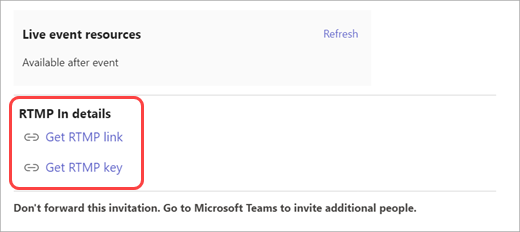
-
Οι διοργανωτές της σύσκεψης μπορούν επίσης να το δουν αυτό μετά τη συμμετοχή τους στην εκδήλωση, επιλέγοντας Περισσότερες ενέργειες ... > Επιλογές σύσκεψης.
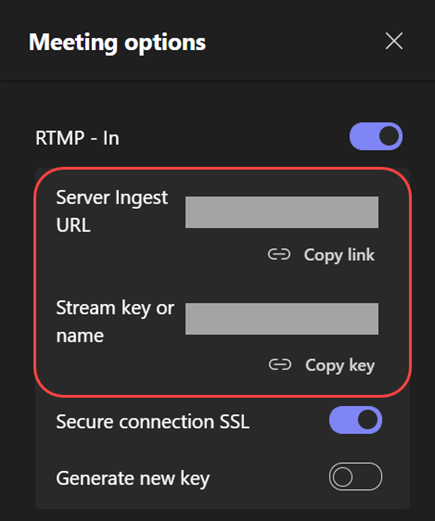
Αποστολή τροφοδοσίας βίντεο από το Teams Encoder.
-
Αφού συνδεθείτε και δείτε την ακόλουθη ειδοποίηση, μπορείτε να ξεκινήσετε την αναπαραγωγή μέσω ροής από τον κωδικοποιητή σας:

-
Αφού ξεκινήσετε την αναπαραγωγή μέσω ροής από τον κωδικοποιητή Stream χρησιμοποιώντας τη διεύθυνση URL κατάποσης, θα πρέπει να δείτε την προεπισκόπηση της τροφοδοσίας βίντεο στην προεπισκόπηση του Encoder, που ονομάζεται Custom RTMP.
Σημείωση: Οι συμμετέχοντες δεν θα βλέπουν αυτήν την προεπισκόπηση μέχρι να ξεκινήσετε το ζωντανό συμβάν.
-
Επιλέξτε την τροφοδοσία Custom RTMP για να την δείτε να εμφανίζεται στην ενότητα ουράς του Σταδίου συμβάντος.
-
Εάν είστε έτοιμοι να στείλετε την τροφοδοσία, επιλέξτε Αποστολή live. Στη συνέχεια, θα μπορείτε να ξεκινήσετε το συμβάν.
-
Επιλέξτε Συνομιλία

-
Εάν το συμβάν έχει Q&A, εποπτεύετε το επιλέγοντας Q&A.
-
-
Για να τερματίσετε το συμβάν, επιλέξτε Τέλος συμβάντος.
Θέλετε να μάθετε περισσότερα;
Επισκόπηση ζωντανών συμβάντων στο Teams
Προγραμματισμός ζωντανού συμβάντος










